De Notes-app van iOS 11 is fantastisch en kan voor veel mensen waarschijnlijk apps zoals OneNote of Evernote vervangen. In iOS 11 haalt het meestal de Mac-versie in - en voegt het een heleboel meer handige functies toe die alleen mogelijk zijn op de iPad, zoals schetsen met de Apple Pencil.
Vandaag gaan we zien hoe u notities bovenaan de lijst kunt vastzetten; hoe te vegen om een notitie te verwijderen, met een wachtwoord te beveiligen of naar een map te verplaatsen; en hoe u een briefpapierachtergrond kiest voor een nieuwe notitie.
Notities briefpapier in iOS 11
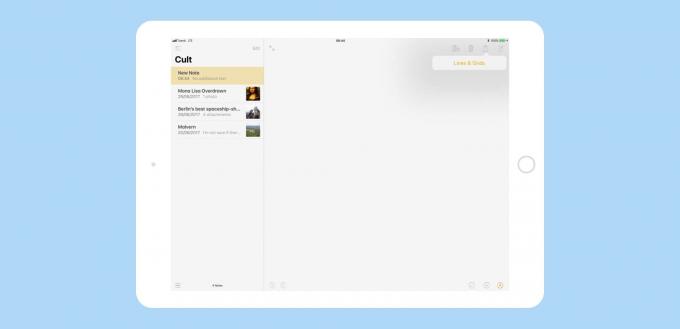
Foto: Cult of Mac
we hebben eerder gezien hoe u het standaardbriefpapier in de Notes-app van Apple kunt wijzigen, waarbij u kunt kiezen uit een verscheidenheid aan gevoerde en gerasterde "papier" -stijlen. Maar u hoeft niet voor alle nieuwe notities hetzelfde papier te gebruiken. U kunt het papier voor een nieuwe notitie kiezen terwijl u deze maakt.
Om dit te doen, maakt u een nieuwe notitie door op de te tikken
nieuwe notitie knop (of raken Cmd-N op een toetsenbord). Tik dan, voor alles, op de deel pijl naar boven brengen Lijnen en rasters optie. Tik daarop en je komt bij de Lines & Grids-kiezer: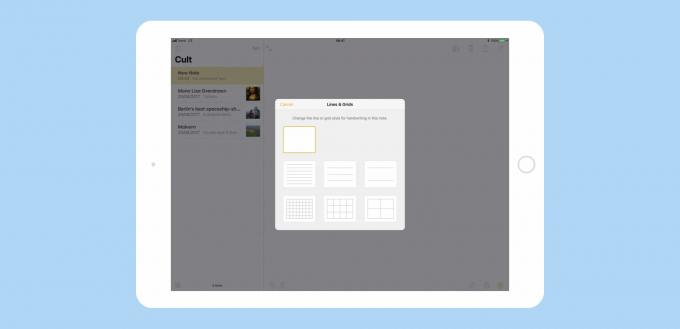
Foto: Cult of Mac
Ga je gang en kies de papierstijl die je leuk vindt. U kunt kiezen uit drie lijnstijlen en drie rasters, samen met de standaard blanco pagina. Op dit moment kunt u uw eigen papierstijlen niet toevoegen, wat jammer is. En Apple kennende, zul je misschien nooit iets anders kunnen kiezen dan deze paar standaardinstellingen. Dat is echt jammer, want muziekbalken, gitaartabs en andere sjablonen zouden helemaal rad zijn.
Uw papierkeuze is slechts eenmalig en heeft invloed op de huidige notitie. Als je de standaard papierstijl voor alle nieuwe notities wilt wijzigen, ga dan naar Instellingen>Notities>Lijnen en rasters, en verander het daar.
Maak notities vast, verwijder en vergrendel notities en voeg ze toe aan mappen
Als je op een notitie in de notitielijst in iOS 10 veegt, krijg je deze slappe reeks opties:
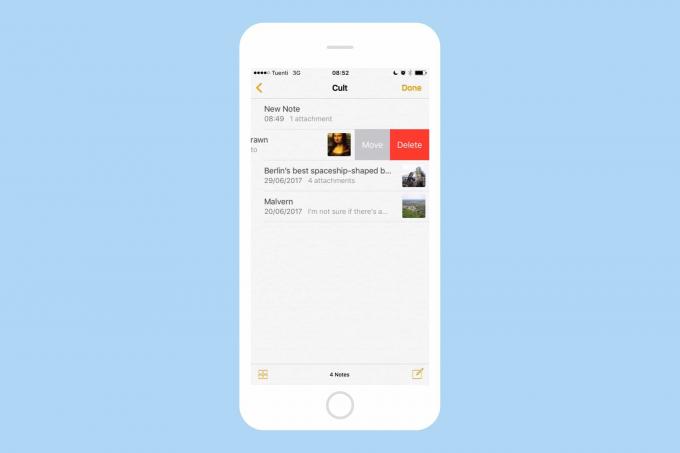
Foto: Cult of Mac
Dat klopt: niets anders dan verplaatsen of verwijderen. Probeer hetzelfde in iOS 11 en je geniet van een overvloed aan keuze:
Naast het verplaatsen en verwijderen van een notitie, kunt u nu een notitie beveiligen met een wachtwoord. Of u kunt een notitie bovenaan de lijst vastzetten. De laatste hiervan is het gemakkelijkst. Als u een notitie wilt vastzetten, veegt u zo ver mogelijk naar rechts en laat u vervolgens los. De notitie is nu vastgezet. Als dit de eerste notitie is die u in die map of weergave hebt vastgezet, verschijnt er een nieuwe sectie Vastgemaakte notities bovenaan de lijst met notities. Vastgezette notities in lijsten verschijnen ook bovenaan de Alle iCloud bekijken (of de Op mijn iPad bekijken, als u die gebruikt). Herhaal dezelfde veegbeweging om een notitie los te maken.
Een notitie beveiligen met een wachtwoord
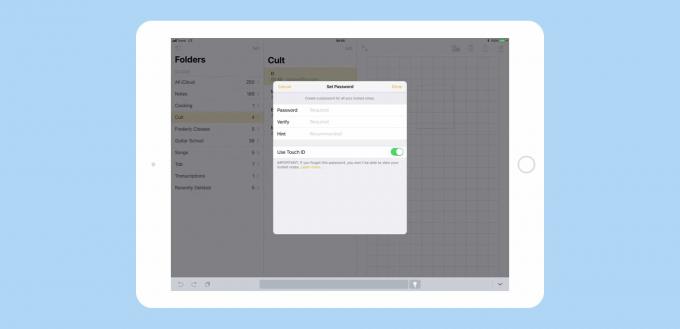
Foto: Cult of Mac
Om toegang te krijgen tot de opties voor verwijderen, vergrendelen en verplaatsen, veeg naar links om de knoppen te onthullen. Tik vervolgens op de hangslot knop en u ziet het bovenstaande scherm. Vul het wachtwoordveld in, voeg desgewenst een hint toe en kies of u Touch ID wilt inschakelen om de notitie te ontgrendelen. De notitie blijft ontgrendeld terwijl u de Notes-app gebruikt, maar wordt na een tijdje vergrendeld. Het vereist uw wachtwoord (of Touch ID) om het te ontgrendelen.
U kunt ook een hoofdwachtwoord instellen in Instellingen>Notities>Wachtwoord, waarmee de hele app wordt vergrendeld. Om het wachtwoord van een notitie te verwijderen, ontgrendelt u het, veegt u erover en drukt u nogmaals op het hangslotpictogram.
Notities verwijderen en verplaatsen in iOS 11
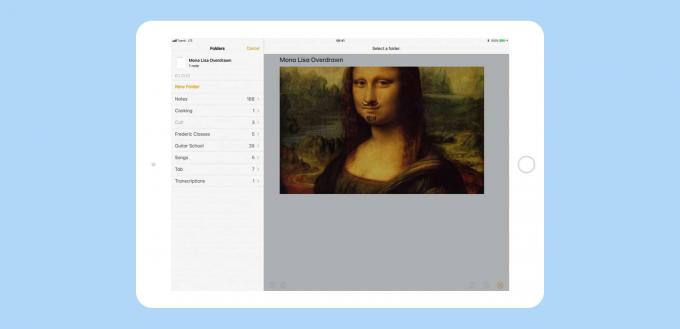
Foto: Cult of Mac
Nadat je hebt geveegd om de notitie-opties weer te geven, wordt de notitie onmiddellijk verwijderd door op verwijderen te tikken (als je probeer een vergrendelde notitie te verwijderen, u moet het wachtwoord invoeren of de notitie ontgrendelen met Touch ID eerst). iOS 10's Beweging optie is vervangen door een afbeelding van een map in iOS 11. Wanneer u op de tikt Map pictogram, ziet u een lijst met uw mappen. Tik gewoon op een om de notitie daarheen te verplaatsen.
Als de notitie zich al in een map bevindt, wordt die map grijs weergegeven en is deze niet toegankelijk. U kunt ook op de tikken Nieuwe map om een nieuw huis voor uw notitie te maken. Als je een fout maakt, kun je je iPhone of iPad schudden om het ongedaan te maken.
Notities in iOS 11
De Notes-app is fantastisch in iOS 11. Jij kan papieren notities scannen, teken waar je maar wilt op een pagina, teksthulpmiddelen gebruiken voorheen alleen beschikbaar op de Mac, en open een notitie, klaar om in te schrijven, gewoon door tikken met de Apple Pencil op het vergrendelscherm.
Het is echt goed genoeg en krachtig genoeg om bloatware zoals Evernote voor de meeste mensen te vervangen. Eindelijk.
